Erro 0x80860010 ao tentar fazer login em um aplicativo da Microsoft Store
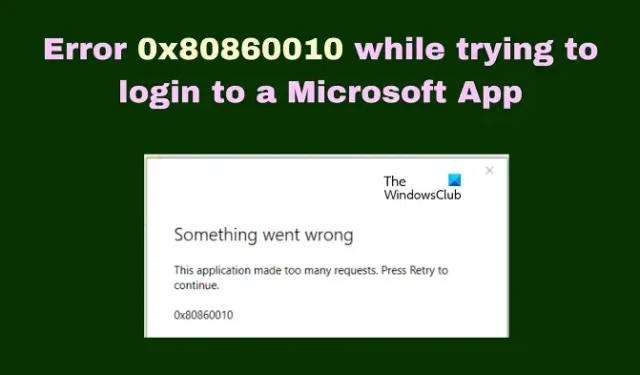
A Microsoft Store é a principal loja para baixar e instalar produtos de software da Microsoft. Às vezes, os aplicativos baixados por meio da Microsoft Store exibem problemas. Um desses problemas é encontrar o erro 0x80860010 ao tentar baixar, instalar ou atualizar um aplicativo por meio da Microsoft Store. Se você encontrar esse erro em seu sistema, leia este artigo para obter as soluções.
Corrigir o erro 0x80860010 ao tentar fazer login em um aplicativo da Microsoft
O problema pode ser causado devido a um cache corrompido da Microsoft Store ou problemas com a conta do usuário. É acompanhado por uma mensagem de erro Este aplicativo fez muitas solicitações, pressione Repetir para continuar . Tente as seguintes soluções sequencialmente para resolver o problema na discussão.
- Redefinir o cache da Microsoft Store
- Execute a solução de problemas de aplicativos da Windows Store
- Criar uma nova conta de usuário
- Repare o aplicativo ou a Microsoft Store
- Baixe e instale o aplicativo no site do fabricante
1] Redefina o cache da Microsoft Store
Se os arquivos de cache associados à Microsoft Store estiverem corrompidos, você poderá encontrar o erro 0x80860010 ao tentar baixar e instalar aplicativos usando a Microsoft Store. Nesse caso, redefinir o cache da Microsoft Store pode corrigir o problema na discussão. O procedimento é o seguinte.
- Pressione Win+R para abrir a janela Executar .
- Na janela Executar , digite o comando WRESET.EXE e pressione Enter para redefinir a Microsoft Store .
- Reinicie o sistema e tente baixar, instalar ou atualizar o aplicativo novamente.
2] Execute a solução de problemas de aplicativos da Windows Store
A solução de problemas de aplicativos da Windows Store é uma excelente ferramenta para verificar problemas com aplicativos baixados da Microsoft Store. Ele também verifica problemas com a própria Microsoft Store. O procedimento para executar a solução de problemas da Windows Store é o seguinte.
- Clique com o botão direito do mouse no botão Iniciar e selecione Configurações no menu.
- Vá para Sistema >> Solução de problemas >> Outros solucionadores de problemas .
- Role para baixo até o solucionador de problemas de aplicativos da Windows Store, que estaria no final absoluto da lista.
- Clique em Executar correspondente a ele.
- Assim que o solucionador de problemas fizer seu trabalho, reinicie o computador.
- Verifique se isso corrigiu o problema na discussão.
3] Crie uma nova conta de usuário
Se as 2 soluções mencionadas acima não resolverem o problema na discussão, você pode considerar a criação de uma nova conta de usuário. O procedimento é o seguinte.
- Vá para Configurações do Windows .
- Clique na opção Contas no painel esquerdo.
- Clique em Outros usuários no painel direito.
- Clique no botão Adicionar conta . Levaria alguns segundos para carregar a página.
- Clique no link Não tenho as informações de login desta pessoa .
- Digite um endereço de e-mail válido.
- Clique no botão Avançar .
- Escolha uma senha única e, uma vez feito, clique no botão Avançar .
- Digite o nome e o sobrenome da pessoa e clique no botão Avançar .
- Digite a data de nascimento da pessoa, escolha o país da pessoa e clique no botão Avançar .
- Resolva o quebra-cabeça que aparece para concluir a configuração da conta.
4] Repare o aplicativo ou a Microsoft Store
Se o problema for encontrado ao tentar atualizar um aplicativo que já foi baixado no sistema, você poderá repará-lo. Você também pode considerar reparar o próprio aplicativo da Microsoft Store . O procedimento é o seguinte.
- Clique com o botão direito do mouse no botão Iniciar e selecione Configurações no menu.
- Na janela Configurações , vá para Aplicativos >> Aplicativos instalados .
- Clique nos três pontos associados ao aplicativo.
- Selecione Opções avançadas .
- Role para baixo até Reparar e clique nessa opção para reparar o aplicativo.
- Reinicie seu sistema.
5] Baixe e instale o aplicativo do site do fabricante
Muitos aplicativos na Microsoft Store são criados por outros fabricantes além da Microsoft. Você pode baixar esses aplicativos diretamente dos sites de seus fabricantes – se estiverem disponíveis.
Por que devo baixar um aplicativo da Microsoft Store em vez do site do fabricante?
Existem três razões para baixar um aplicativo da Microsoft Store em vez do site do fabricante.
- A Microsoft Store verifica todos os softwares em busca de vírus e malware para que você tenha certeza de que o aplicativo baixado é seguro.
- O procedimento para baixar um aplicativo da Microsoft Store é simplificado. Você pode procurá-lo facilmente na loja usando a palavra-chave.
- A atualização de aplicativos baixados da Microsoft Store é muito fácil ou automática.
O que a Microsoft Store faz?
A Microsoft Store é um mercado online que permite comprar produtos da Microsoft. Você pode comprar produtos de hardware e software na Microsoft Store. A loja também permite que você compre aplicativos de terceiros. A maioria dos produtos da Microsoft é lançada na Microsoft Store antes de qualquer outro lugar.



Deixe um comentário